- Kako vratiti Acer laptop na fabrička podešavanja koristeći vlasnički uslužni program?
- Kako resetovati podešavanja ako se laptop ne pokrene: radnje u BIOS-u
- Oporavak nakon podešavanja bios parametara
- Kako resetirati u Windows 10: standardna šema
- Resetujte prilikom pokretanja sa prenosivog medija
- Reset sa zadržavanjem podataka: dodatna tehnika
Nepotrebno je reći da vlasnici laptopa vrlo često moraju poduzeti jednu od najekstremnijih mjera za način za vraćanje performansi uređaji vraćaju parametre u fabričko stanje? Najčešće, proizvođač laptopa ga snabdeva sa pred - instalirani operativni sistem i posebne vlasničke uslužne programe koji vam omogućavaju da izvršite sve potrebne radnje vraćanja. Zatim se predlaže da shvatite kako da vratite Acer laptop na fabrička podešavanja.
Uglavnom, nije važno koji model laptopa imate, jer će u većini slučajeva sve izvršene operacije biti potpuno identične. Mogu se predložiti dve glavne metode. Kao prva situacija smatraće se vraćanje parametara za modele sa unapred instaliranim Windows OS, kao drugu situaciju uzećemo za osnovu slučajeve kada bi se operativni sistem mogao ponovo instalirati ili nadograditi (na primer, prilikom prelaska sa prozora sedme i osme modifikacije na desetu ili prilikom zamene hard diska).
Kako vratiti Acer laptop na fabrička podešavanja koristeći vlasnički uslužni program?
Kao prvi i najlakši način za vraćanje laptopa, ako se operativni sistem instaliran na njemu nekako pokrene (čak i u siguran režimmožete predložiti korišćenje posebnog okruženja koje je proizvođač izgradio u softversku školjku uređaja pod nazivom Acer eRecovery Management.

Budući da se čak i u fazi fabričke instalacije kreira prečica aplikacije u start meniju samog operativnog sistema, problem kako vratiti Acer laptop na fabrička podešavanja je rešen elementarno.

Samo pronađite ovaj aplet među instaliranim programima u meniju Start, a nakon pokretanja koristite odjeljak za oporavak predstavljen na lijevoj strani glavnog prozora, a zatim navedite željenu opciju vraćanja (bilo sa ili bez spremanja podataka), a zatim jednostavno kliknite gumbi za potvrdu za izvršene operacije. Međutim, u ovom slučaju vrijedi uzeti u obzir da ako u sistemu postoje virusi, izbor oporavka uz očuvanje korisničkih datoteka i programa je neprikladan, jer zlonamjerni softver možda neće biti izbrisan, a nakon povratka nastavit će svoju destruktivnu aktivnost.
Kako resetovati podešavanja ako se laptop ne pokrene: radnje u BIOS-u
Ali vrlo često možete pronaći situacije kada se operativni sistem uopće ne pokreće ni pod kojim izgovorom. U ovom slučaju možete koristiti neka podešavanja BIOS-a. Govoreći o tome kako da vratite Acer laptop na fabrička podešavanja preko BIOS-a, ne biste to trebali shvatiti bukvalno. U samom primarnom sistemu možete aktivirati samo posebnu opciju odgovornu za vraćanje (ne više).

Kada uključite laptop, pritisnite taster Del i nakon ulaska u BIOS u glavnom delu pronađite stavku D2d Recovery (aktivira korišćenje okruženja za oporavak čak i bez nužno pokretanja OS-a). Ako je postavljeno na Disabled, prebacite se na Enabled, a zatim izađite iz interfejsa sa postavljenim parametrima (F10 + Y).
Oporavak nakon podešavanja bios parametara
Sada ste veoma blizu da dobijete odgovor na pitanja o tome kako da vratite Acer laptop na fabrička podešavanja. Prečica na tastaturi koja vam omogućava da pokrenete gore navedeno okruženje je uvek Alt+F10 za sve modele.

Nakon toga će se pokrenuti isti uslužni program koji je gore opisan, ali samo, ako mogu tako reći, u DOS-modu, ali sa grafičkim interfejsom. Moraćete samo da izaberete metod oporavka i sačekate da se sve operacije završe.
Napomena: ako se resetovanje izvrši prvi put, sasvim je moguće da će se zatražiti lozinka. Za pristup funkciji potrebno je da unesete standardni kod koji se sastoji od šest nula.
Kako resetirati u Windows 10: standardna šema
Može se pretpostaviti da ste nadogradili sistem na Windows 10 ili ga instalirali prilikom zamene čvrstog diska. U ovim slučajevima, naravno, na disku neće biti okruženja za oporavak.

Da biste se vratili u "prvih deset", možete koristiti poseban režim resetiranja, koji se može aktivirati kroz odgovarajući odjeljak u meniju parametara.
Resetujte prilikom pokretanja sa prenosivog medija
Resetovanje podešavanja Acer laptopa u Windows-u desete modifikacije takođe se može izvršiti ponovnim pokretanjem sa pritisnutim tasterom Shift (ovo je ekvivalentno pokretanju posebnih opcija start), a zatim kroz odeljak za oporavak i nekoliko dodatnih menija da biste došli do reset tačka.

Slične operacije se mogu izvesti prilikom pokretanja sa fleš diska sa instalacionom distribucijom "desetke", nakon odabira glavnog jezika i regionalnih parametara, koristite link za oporavak koji se nalazi u donjem levom uglu, a zatim izvršite standardne prelaze menija na željenu stavku.
Reset sa zadržavanjem podataka: dodatna tehnika
Na kraju, hajde da se ukratko fokusiramo na to kako da resetujemo Acer laptop na fabrička podešavanja uz čuvanje fajlova i programa u funkcionalnoj"deset najboljih". , to se može učiniti, bez obzira šta iko kaže! Da biste to uradili, prvo ćete morati da kreirate USB fleš disk za pokretanje koristeći ili slikovnu datoteku i programe kao što je Rufus, ili Microsoftovu aplikaciju pod nazivom Media Creation Tool.

Nakon povezivanja medija na USB port, proširite njegov sadržaj i jednostavno pokrenite instalacioni fajl za podešavanje.exe. U jednoj fazi od vas će se tražiti da odaberete metodu oporavka, u kojoj možete odrediti očuvanje svih korisničkih podataka i instalirane aplikacije.
Napomena: kada se pokrene ponovno pokretanje, USB fleš disk mora se nužno ukloniti sa porta kako se slučajno ne bi pokrenuo s njega, jer se obično takvi pogoni automatski postavljaju prvi u red uređaja za pokretanje u BIOS-u.
 Kako vratiti bios na laptop: uputstva korak po korak
Kako vratiti bios na laptop: uputstva korak po korak Kako vratiti poruke u whatsapp: podešavanja, procedura, savjeti i preporuke
Kako vratiti poruke u whatsapp: podešavanja, procedura, savjeti i preporuke Kako onemogućiti nalog u windows 10: nekoliko tipičnih situacija i rješenja za svaku od njih
Kako onemogućiti nalog u windows 10: nekoliko tipičnih situacija i rješenja za svaku od njih Kako resetirati postavke na telefonu: korak po korak uputstva
Kako resetirati postavke na telefonu: korak po korak uputstva Kako liječiti adenom prostate: efikasni lijekovi, narodne metode
Kako liječiti adenom prostate: efikasni lijekovi, narodne metode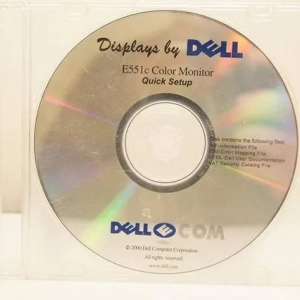 Kako instalirati drajvere na monitor: metode, uputstva
Kako instalirati drajvere na monitor: metode, uputstva Kako instalirati windows 8 na laptop: procedura, potrebni drajveri i stručni saveti
Kako instalirati windows 8 na laptop: procedura, potrebni drajveri i stručni saveti Kako vratiti firmver na androidu: načini
Kako vratiti firmver na androidu: načini Kako vratiti windows 10 na windows 7: osnovne metode
Kako vratiti windows 10 na windows 7: osnovne metode